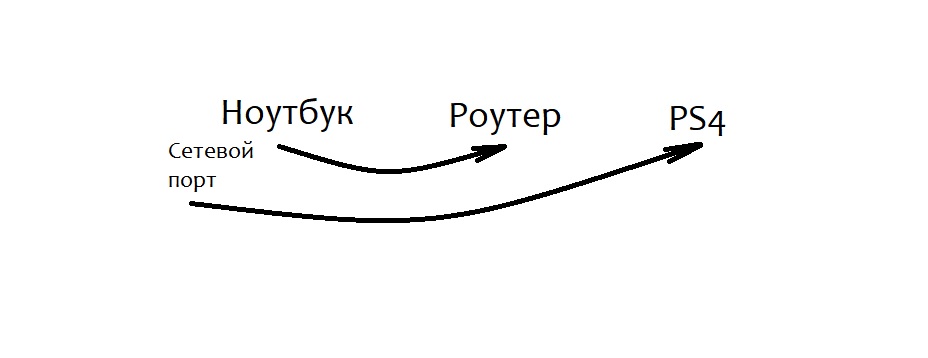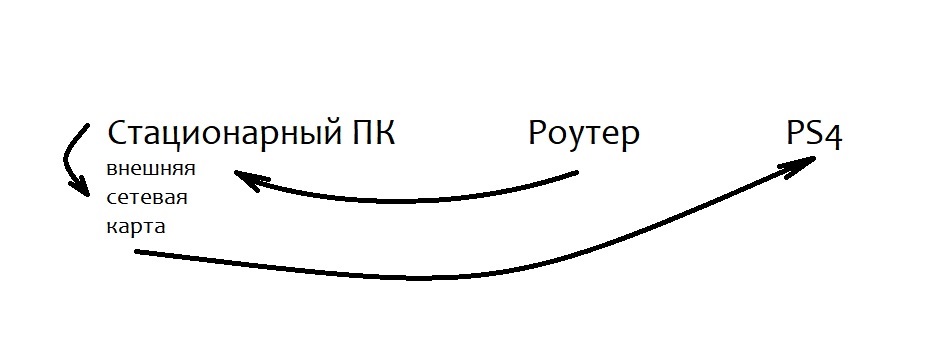Обход блокировки РКН без VPN и прокси на PS4
Ни для кого не секрет, что после «умелой» блокировки Telegram руками РКН на территории Российской Федерации стало проблематично получить доступ и к иным, не менее полезным ресурсам, например, PlayStation Network. В сегодняшней статье мы рассмотрим способ обхода этой блокировки, причем вам не понадобится даже пользоваться VPN-сервисами или прокси-серверами.
Руководство по обходу блокировки РКН на PS4
Давайте для начала попытаемся ответить на вполне очевидный вопрос: а почему не VPN или прокси? Что же, если вы решите использовать VPN-сервис, то вам понадобится прибегнуть к услугам исключительно платного варианта. Почему так? А все потому, что практически у всех бесплатных VPN-сервисов закрытые порты, вследствие чего воспользоваться в полной мере функционалом PSN попросту не выйдет. Прокси-сервер точно также не может гарантировать полноценного функционирования PSN.
Так как же обойти блокировку? Как показала практика, самым эффективным в этом деле оказался способ принудительного подключения PS4 к немногим оставшимся, все еще открытым IP-адресам PSN. Именно подобный способ мы сейчас и рассмотрим.
К сожалению, для данного способа вам необходимо задействовать любой доступный ПК, а также внешнюю сетевую карту с USB-интерфейсом, если этим ПК оказался компьютер с одной встроенной в материнскую плату сетевой картой. Да, за внешнюю USB-карту придется отдать кое-какую сумму, но эта небольшая цена за снова открытый доступ к сетевым функциям PS4.
Итак, для начала давайте разберемся с IP-адресами и доменами PSN. Следующая инструкция рассчитана на пользователей компьютеров под управлением ОС Windows:
- перейдите в директорию C:\Windows\System32\drivers\etc;
- найдите в ней файл hosts и откройте его с помощью простого Блокнота;
- в самый конец документа вставляем следующий набор IP и доменов:
- 52.88.123.195 elb001-csla-edge01.csla.usw2.np.cy.s0.playstation.net
- 52.11.63.89 elb001-prof-edge01.prof.usw2.np.cy.s0.playstation.net
- 52.36.174.147 elb001-asm-edge01.asm.usw2.np.cy.s0.playstation.net
- 52.36.174.147 elb001-asm-edge01.asm.usw2.np.cy.s0.playstation.net
- 54.191.215.8 elb001-mtc-ag02.mtc.usw2.np.cy.s0.playstation.net
- 52.18.169.200 elb001-mtc-ag03.mtc.euw1.np.cy.s0.playstation.net
- 52.212.24.223 elb001-*.playstation.net
- 52.36.174.147 nl-push.np.communication.playstation.net
- 52.34.136.30 ru-push.np.communication.playstation.net
- 52.36.174.147 ps4updptl.uk.np.community.playstation.ne
- 52.36.174.147 asm.np.community.playstation.net
- 52.26.169.248 ru-fllw.np.community.playstation.net
- 52.26.169.248 au-evnt-edge.np.community.playstation.net
- 52.26.169.248 ca-tpy.np.community.playstation.net
- 52.26.169.248 dk-fllw.np.community.playstation.net
- 52.26.169.248 fr-gmsgp.np.community.playstation.net
- 52.26.169.248 hr-ivt.np.community.playstation.net
- 52.26.169.248 it-prof.np.community.playstation.net
- 52.26.169.248 nl-fllw.np.community.playstation.net
- 52.26.169.248 pl-ntl.np.community.playstation.net
- 52.26.169.248 sa-ivt.np.community.playstation.net
- 52.26.169.248 za-tpy.np.community.playstation.net
- 52.26.169.248 ru-tpy.np.community.playstation.net
- 54.200.157.52 ru-prof.np.community.playstation.net
- 52.26.148.27 ps4updptl.uk.np.community.playstation.net
- 54.191.215.8 agent-20201.ww.np.matching.playstation.net
- 54.191.215.8 agent-20101.ww.np.matching.playstation.net
- 54.191.215.8 agent-20001.ww.np.matching.playstation.net
- 52.88.123.195 csla.np.community.playstation.net
- сохраняем изменения в файле hosts и закрываем его.
С первым этапом обхода блокировки разобрались. Теперь давайте посмотрим, как вам нужно выполнить подключение компьютера и PS4. Итак, вам нужно придерживаться следующих схем подключения:
- ноутбук:
- подключите ноутбук через Wi-Fi адаптер к роутеру;
- один конец сетевого кабеля подключите к сетевому порту в ноутбуке, а другой — в PS4.

- стационарный компьютер:
- подключите компьютер к роутеру через сетевой кабель;
- подключите внешнюю сетевую карту к компьютеру;
- подключите один конец второго сетевого кабеля к внешней карте, а другой — к PS4;

Как только вы выполните нужное в вашем случае подключение, далее вам потребуется сделать небольшие действия на компьютере, чтобы открыть доступ к Интернету на своей консоли. Чтобы этого добиться, вам нужно сделать следующее:
- откройте «Панель управления»;
- перейдите в раздел « Центр управления сетями и общим доступом»;
- далее выберите «Изменение параметров адаптера»;
- кликните дважды на той сетевой карте, которая выполняет подключение вашего компьютера к сети провайдера, и нажмите «Свойства» в открывшемся окошке;
- перейдите во вкладку «Доступ»;
- поставьте галочку возле опции «Разрешить другим пользователям сети использовать подключение к Интернету данного компьютера»;
- сохраните выполненные изменения.
Если вы сделали все правило — на вашей PS4 должен открыться доступ к Интернету без каких-либо ограничений от РКН. Чтобы убедиться в успехе своей работы, запустите на PS4 проверку соединения с Интернетом. Если у вашей консоли никак не получается получить доступ к Интернету, то вы выдали разрешение не той сетевой карте.
И последнее, на что стоит обратить внимание — компьютер в такой связке всегда должен работать. Так что убедитесь, что у того не выставлен таймер для режима сна или отключения.
Дополнительный способ обхода блокировки PSN на PS4
Не получилось обойти блокировку PSN вышеуказанным способом? Что же, этого можно было ожидать. Однако, не стоит опускать руки, так как в сети появился еще один небольшой способ, который может помочь вам вернуть доступ ко всем или хотя бы некоторым сетевым функциям вашей консоли.
Сразу нужно предупредить, что данный способ сработает не для всех владельцев PS4. Однако, если перепробовали все, включая вышеуказанный способ — попробуйте сделать следующее:
- перейдите в настройки своей консоли;
- откройте раздел «Сеть» и выберите пункт «Установить соединение с Интернетом»;
- выберите ваш тип Интернет-подключения;
- затем выбери «Специальный» и «Автоматически»;
- как только вы доберетесь до настройки DHCP, ничего не указывайте и двигайтесь дальше;
- при появлении настройки DNS — выберите опцию «Вручную»;
- выставьте следующие адреса для DNS-серверов:
- 109.195.115.56 — для основного адреса;
- ничего — для дополнительного адреса;
- далее выберите «Автоматически» и «Не использовать».
Сохраните выбранные параметры для сетевого подключения, а затем попробуйте воспользоваться сетевыми функциями PSN. Если вам повезет, то вы получите обратно доступ к вашим играм и прочим возможностям.